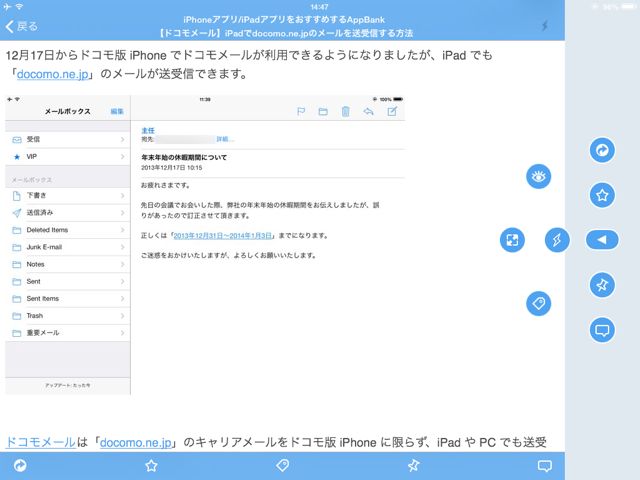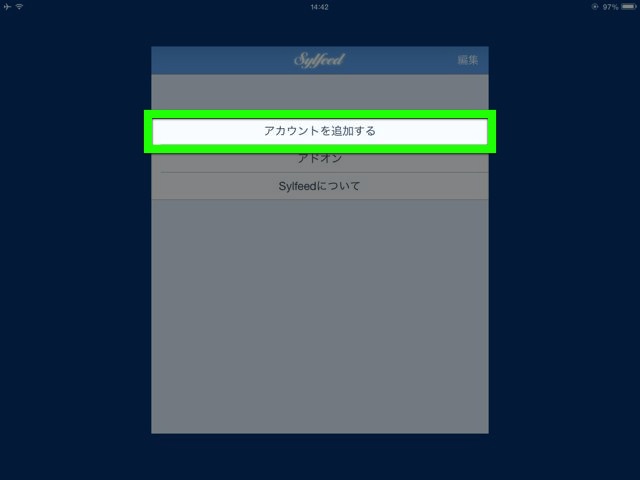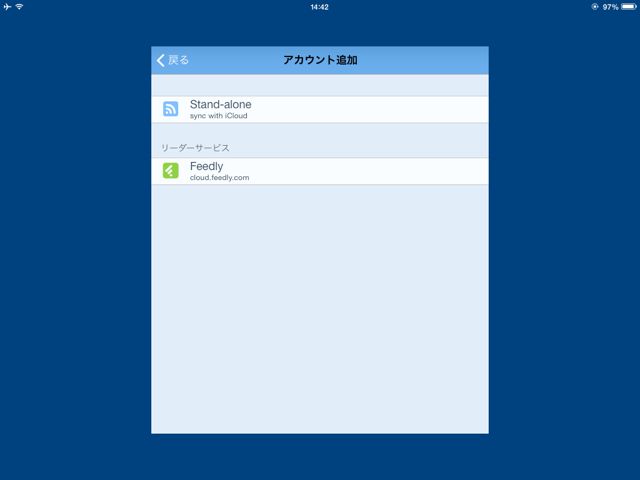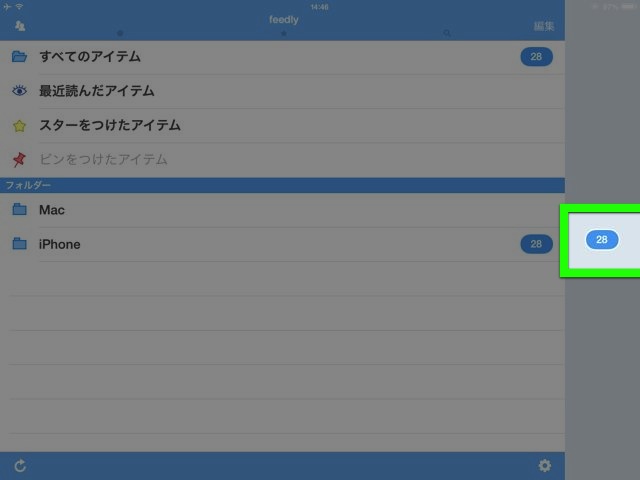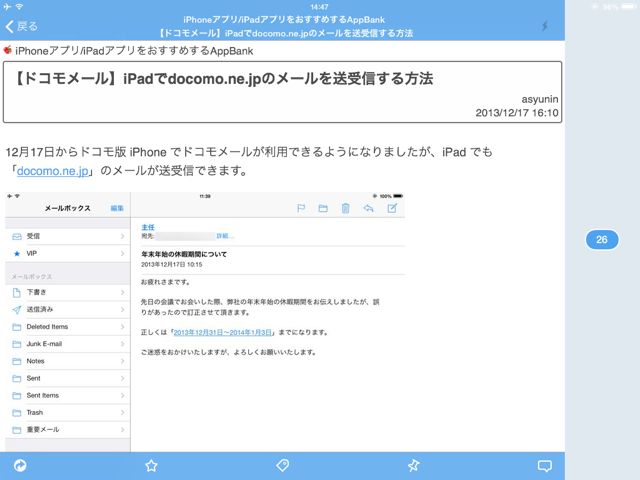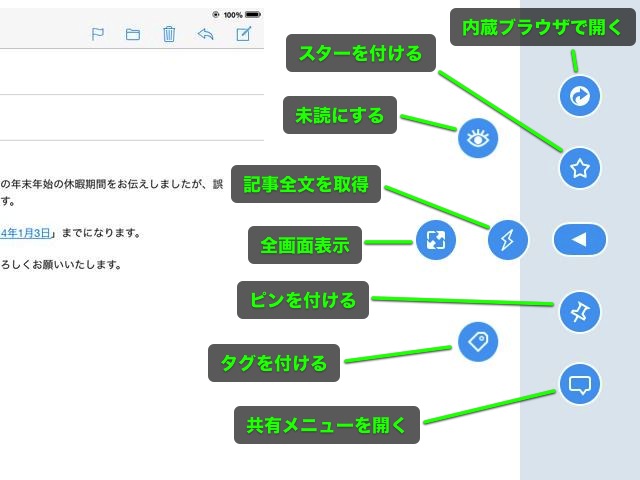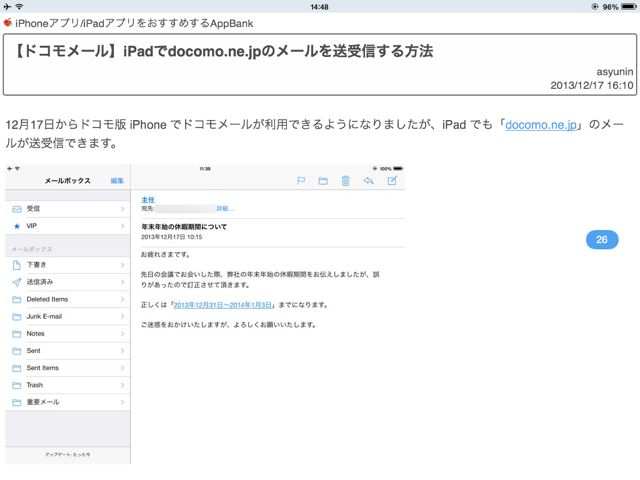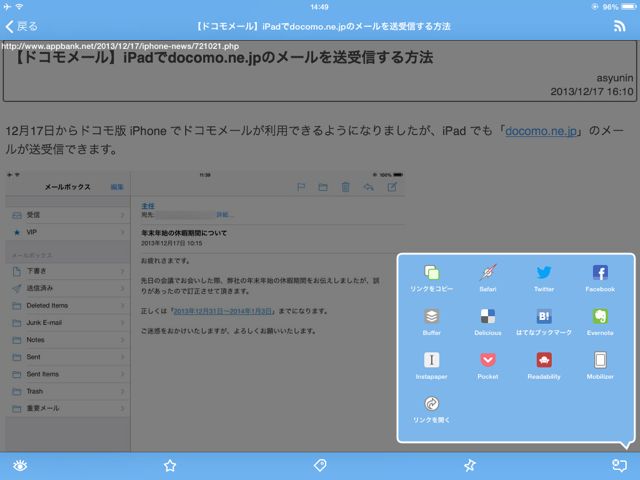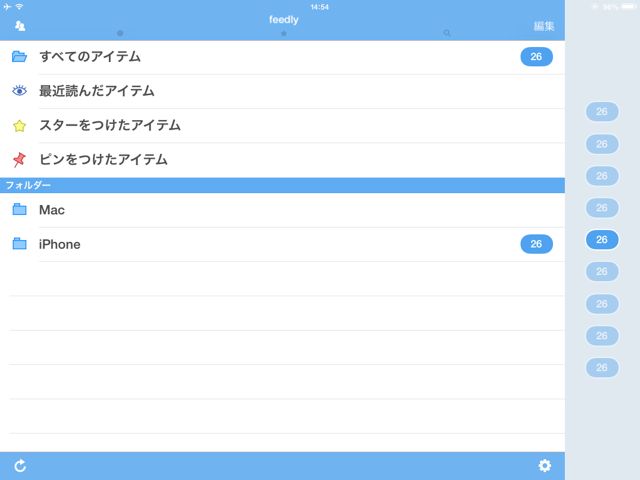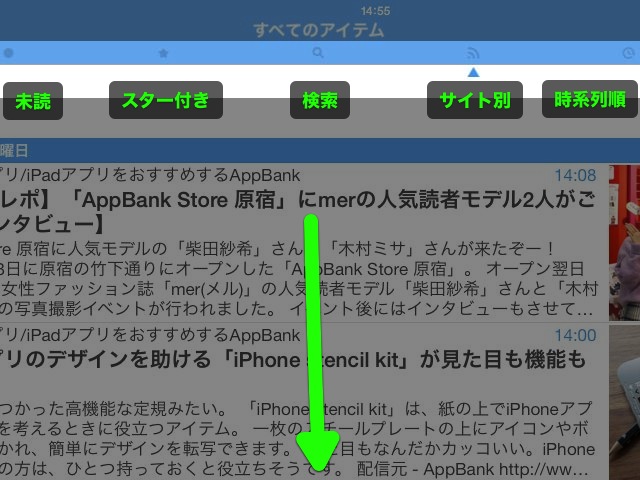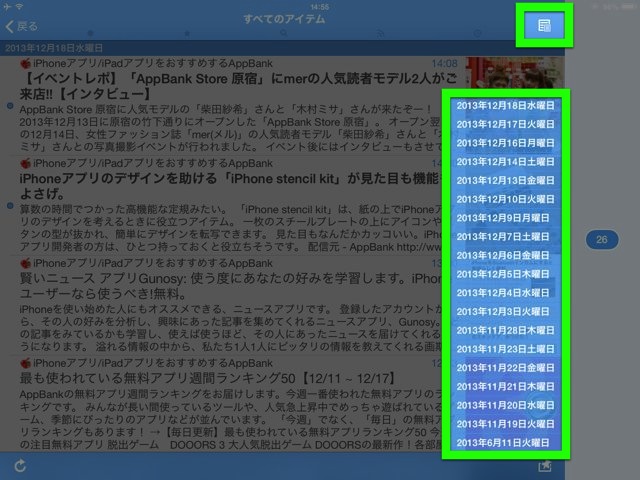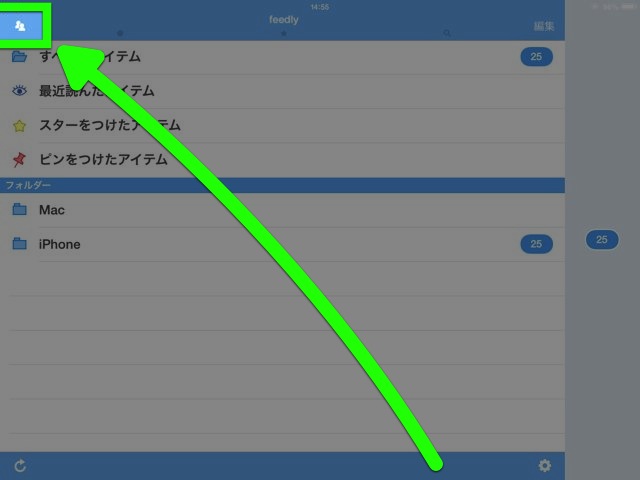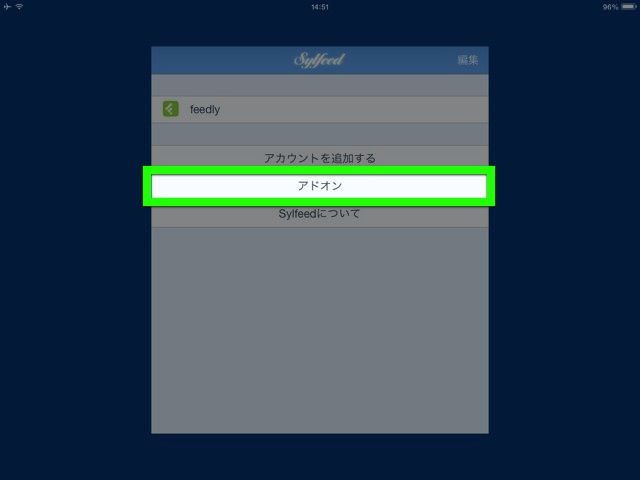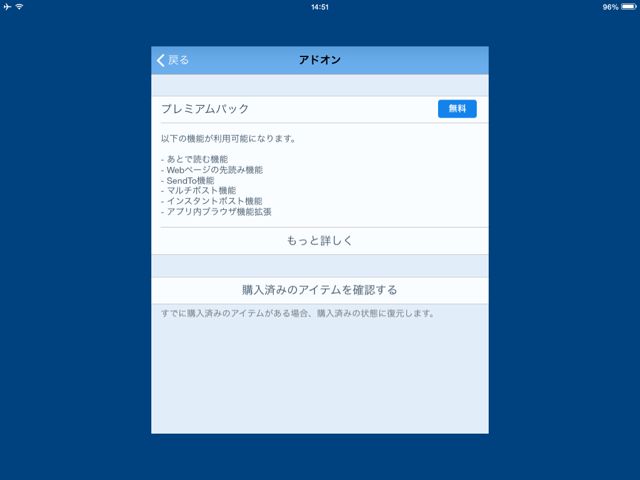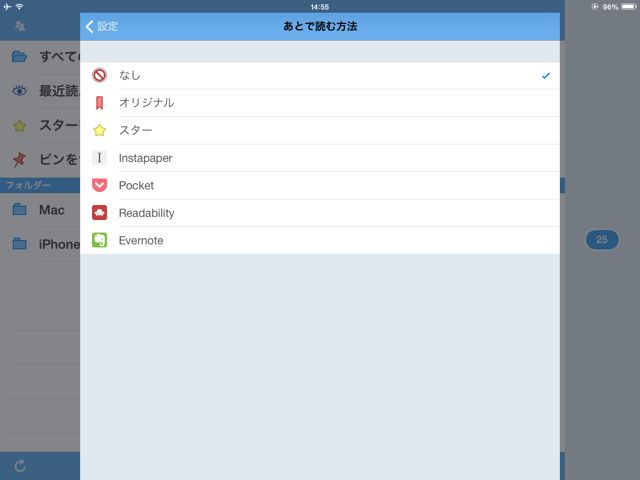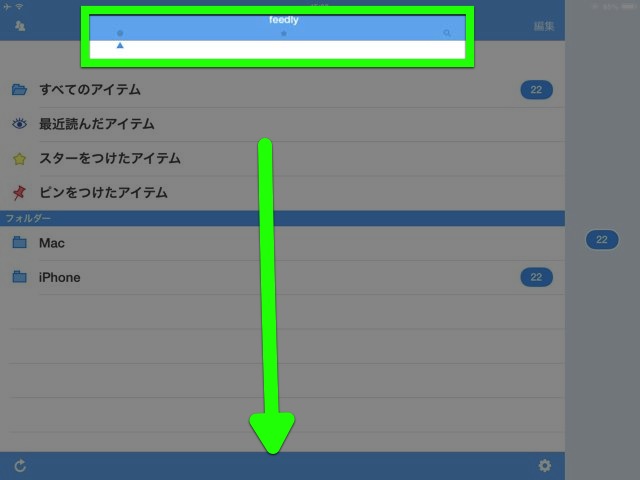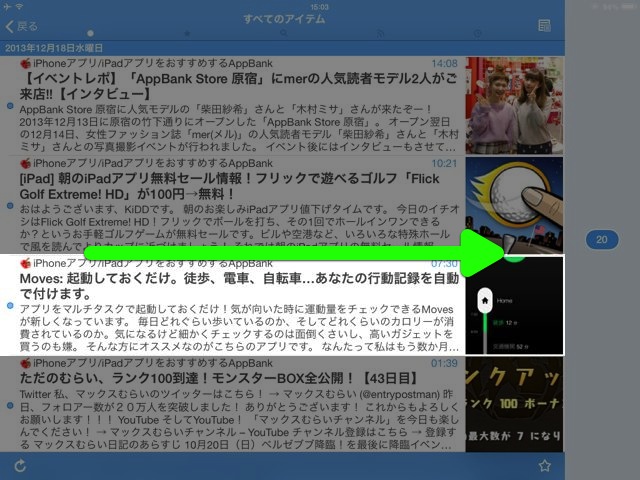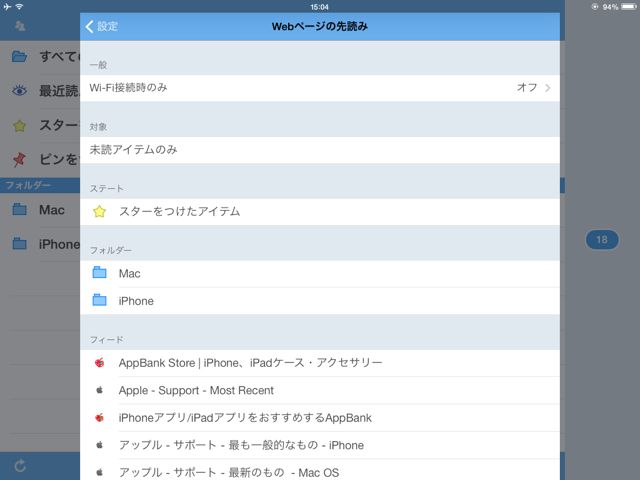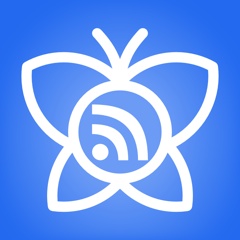片手で快適に操作できる人気 RSS リーダー Sylfeed の iPad 版 Sylfeed for iPad がリリースされました。
iPad なので片手とはいきませんが、両手で iPad を横に持った際、利き手の親指で記事に関するほとんどの操作が行える点は iPhone 版と同じ。
操作のためにわざわざ手を離すのが、どれほど煩わしかったのかを実感させられます。
アプリに RSS を登録でき、iCloud を使って iPhone/iPad アプリ間で購読サイトを同期できます。さらに人気 RSS サービス「feedly」にも対応。
2014年1月8日までの間は「記事をスワイプで『あとで読む』に登録」「ウェブページの先読み」などの機能を含むアドオンが無料で入手できます。
まずはfeedlyとの連携から
アプリを開いたら【アカウントを追加する】をタップ。
feedly と連携する場合は【Feedly】をタップしてログイン、Sylfeed 単体で RSS を購読するには【Stand-alone】をタップします。
利き手の親指だけで未読をスイスイ消化!
iPad を両手で持ち、親指でボタンを使うと Sylfeed for iPad が快適に使えます。左利きの場合は iPad を180度回転させると左手の親指で操作できます。
未読件数を表すボタンをタップすると…
未読の記事が古い順に表示されます。同じボタンをタップすると次の記事へ、2回タップすると前の記事に移動します。
ボタンを押しながら指を上下左にスライドさせるとメニューが表示されます。ここから記事に関する操作が行えます。
例えば全画面表示にすると、iPad の画面を最大限に活用して記事を表示します。
共有メニューからは Evernote・Facebook・Twitter・はてなブックマークなどのサービスに記事を送ることができます。
ボタンの位置は9つから選べます(薄く表示されているのは移動できる場所)。
表示切替を使いこなす
記事一覧の上には表示方法を切り替えるボタンがあります。タップするか、記事一覧を下にスライドさせると切り替えられます。
右上のボタンをタップすると、指定した日に公開された記事に移動できます。
無料配布中のプレミアムパック
2014年1月8日まで「記事をスワイプで『あとで読む』に登録」「ウェブページの先読み」などの機能を含むアドオン、プレミアムパックが無料で入手できます。
左上のアカウント一覧ボタンをタップします。
【アドオン】をタップ。
プレミアムパックの【無料】ボタンをタップすると、アドオンを入手できます。
あとで読む
後で読む系サービスの Instapaper などのほか、Evernote にも記事を送れます。
まず、未読のみの記事を表示するように表示方法を切り替えます。
次にあとで読みたい記事を右にスライドさせます。するとあらかじめ設定したサービスに記事が送られます。
ウェブページの先読み
指定した条件に合う記事のウェブページをダウンロードします。例えば自宅を出る前に Wi-Fi でダウンロードを行い、通勤・通学の電車内で読むといった使い方ができます。
| ・開発: GACHANET ・掲載時の価格: ¥300 ・カテゴリ: ニュース ・容量: 9.2 MB ・バージョン: 3.2.1 |